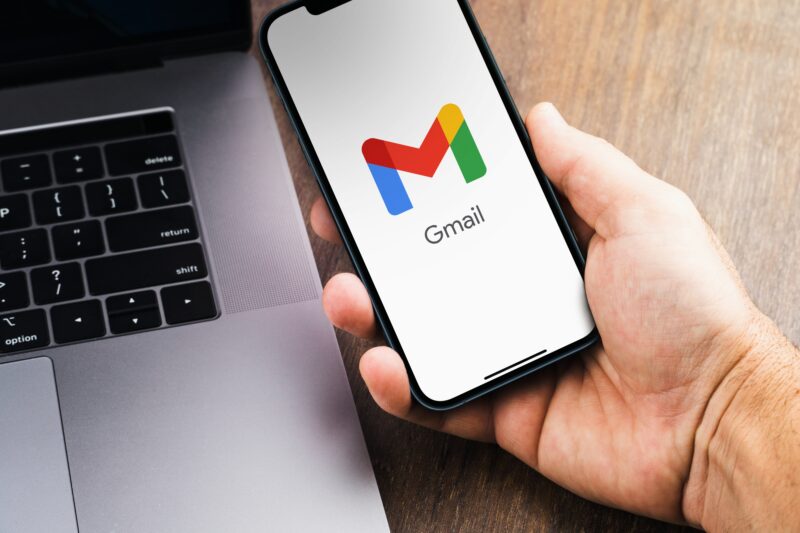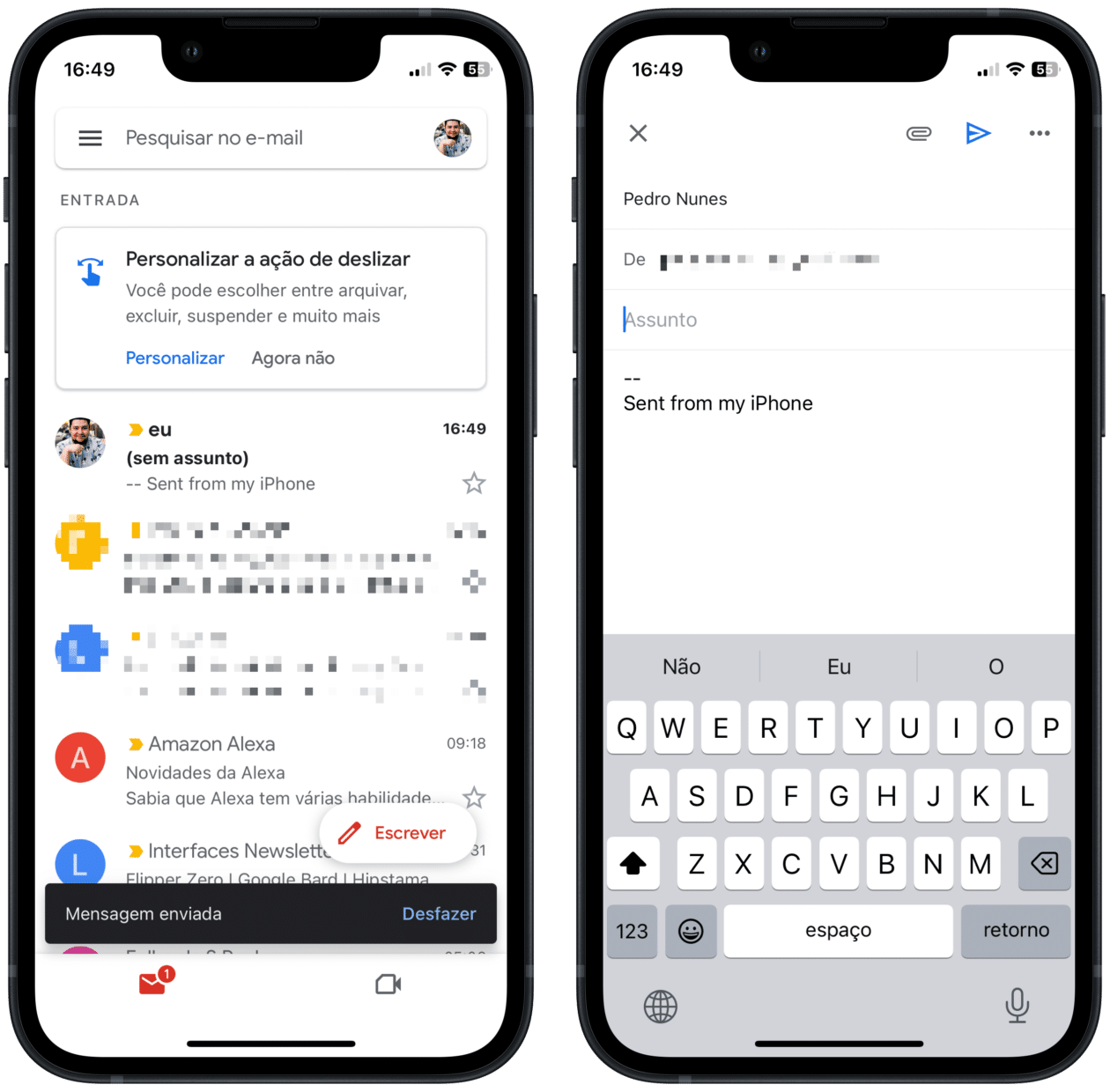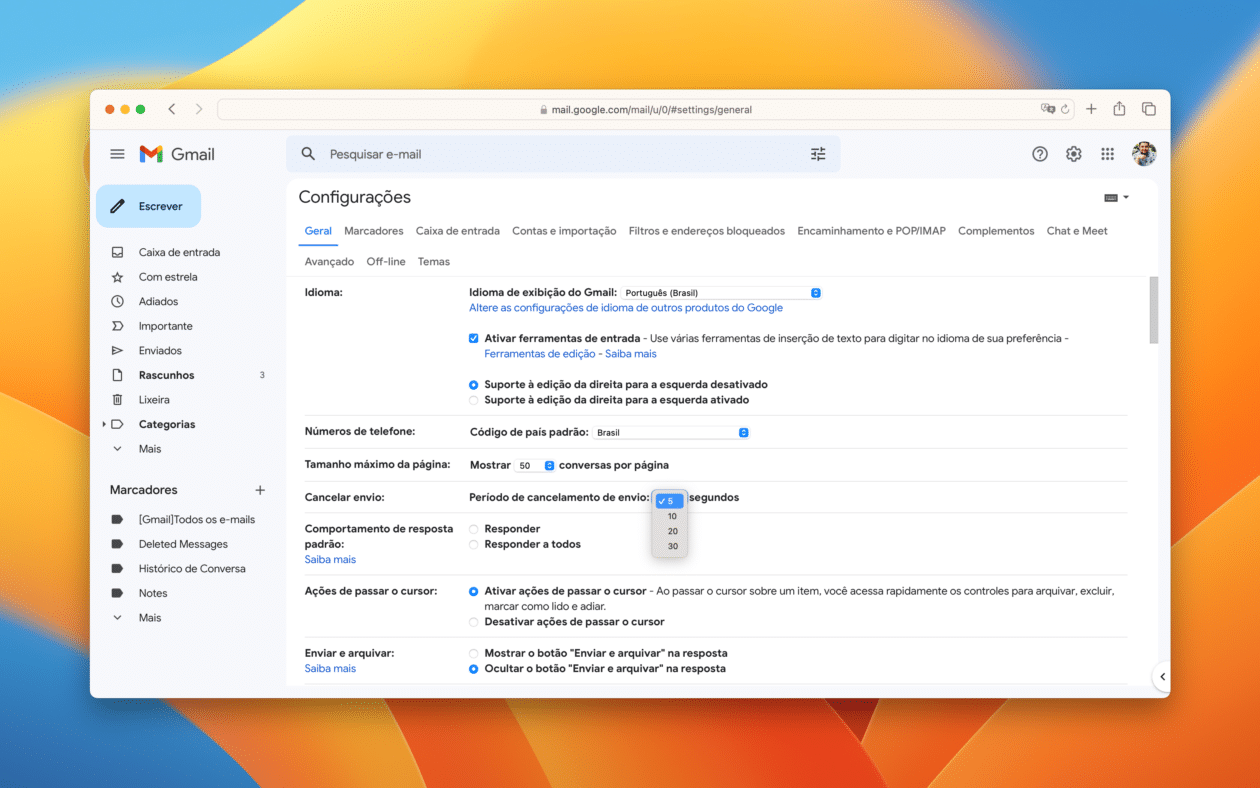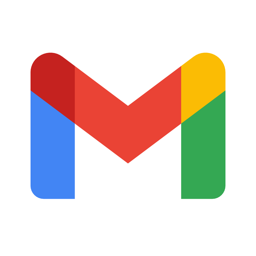Se você sempre está de olho nas nossas dicas aqui no MacMagazine, já deve saber que o iOS/iPadOS 16 e o macOS Ventura 13 trouxeram várias novidades relacionadas ao aplicativo nativo Mail. A partir deles, você pode fazer coisas como ser lembrado de uma mensagem ou até agendar o envio.
Outros apps já fazem isso há mais tempo, como é o caso do Gmail. Neste artigo, focaremos justamente em como você pode desfazer o envio de um email no cliente do Google.
Vamos lá?! 📨
Como desfazer o envio de um email no Gmail pelo iPhone/iPad
No app do Gmail e após fazer o envio de uma mensagem, um aviso aparecerá na parte inferior da tela. Para desfazer esse envio, basta tocar em “Desfazer”. Com isso, você será levado até o email novamente.
Como desfazer o envio de um email no Gmail pela web
O processo aqui é basicamente o mesmo. Após enviar um email no Gmail, clique em “Desfazer” (no canto inferior esquerdo).
Na web, você também pode alterar o tempo em que você poderá cancelar o envio. Para isso, clique na engrenagem (na parte superior da página) e em “Ver todas as configurações”. Por fim, use o menu suspenso ao lado de “Cancelar envio” e escolha uma das opções: 5, 10, 20 ou 30 segundos.
Na prática, o que acontece é que o Gmail “segura” o email durante esses X segundos antes de dispará-lo, de fato — por isso, você tem esse tempinho para desistir de enviar algo na última hora.